آموزش افزایش کارایی سیستم با چند برنامه رایگان
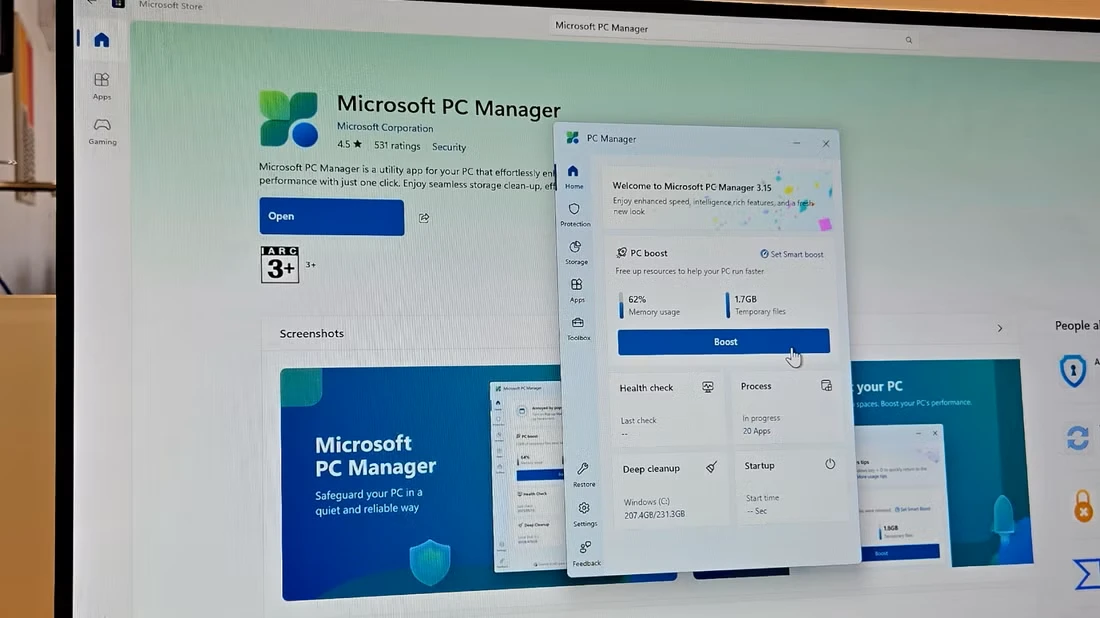
آیا میخواهید بدون نیاز به بررسی تنظیمات، یک کامپیوتر سریعتر و روانتر داشته باشید؟ من از Microsoft PC Manager استفاده میکنم، یک برنامه رایگان ویندوز که فایلهای ناخواسته را پاک میکند، برنامههای راهاندازی را مدیریت میکند و رم را با یک کلیک آزاد میکند.
بهبود عملکرد به راحتی با Microsoft PC Manager
ویندوز 10 و 11 شامل ابزارهای داخلی برای پاکسازی دیسک، مدیریت راهاندازی و محافظت از بدافزار هستند. با این حال، Microsoft PC Manager این ویژگیها را در یک برنامه واحد و آسان برای استفاده ادغام میکند که به بهبود عملکرد سیستم کمک میکند.
PC Manager همچنین دارای یک نوار ابزار دسکتاپ مفید است که دسترسی سریع به افزایش عملکرد با یک کلیک، آمار استفاده از حافظه و داده سیستم در زمان واقعی و میانبرهایی برای برنامههای پرکاربرد مانند Snipping Tool، Notepad و Microsoft Edge را فراهم میکند.
استفاده از Microsoft PC Manager
میتوانید Microsoft PC Manager را از فروشگاه مایکروسافت دانلود و نصب کنید. پس از نصب، آن را از منوی استارت اجرا کنید. رابط اصلی برنامه دارای یک دکمه بزرگ آبی Boost است. یک بار روی آن کلیک کنید تا فایلهای موقت خود را پاک کنید و حافظه سیستم را آزاد کنید.
برای بهینهسازی خودکار، میتوانید Smart Boost را در برگه تنظیمات فعال کنید. این به PC Manager اجازه میدهد تا در صورت استفاده زیاد یا بیش از ۱ گیگابایت، حافظه را به طور خودکار آزاد کرده و فایلهای موقت را پاک کند.
پاکسازی فضای ذخیرهسازی
ابزار مدیریت فضای ذخیرهسازی داخلی در PC Manager به شما امکان میدهد درایو سیستم خود را برای آزادسازی فضا اسکن کنید.
در تب Storage، روی Disk analysis کلیک کنید تا کل فضای ذخیرهسازی موجود و استفاده شده خود را مشاهده کنید. برای آزادسازی فضا، از گزینههای Download files، Large files و Duplicate files برای یافتن و حذف فایلهای ناخواستهای که فضا را اشغال میکنند، استفاده کنید.
اگر به فضای بیشتری نیاز دارید، روی Deep cleanup کلیک کنید تا مرورگر وب و حافظه پنهان سیستم که ممکن است پاکسازی عمومی آنها را حذف نکند، حذف شوند. موارد انتخاب شده را بررسی کرده و برای حذف آنها روی Proceed کلیک کنید. به خاطر داشته باشید که فایلهای حذف شده قابل بازیابی نیستند، بنابراین قبل از ادامه، دوباره بررسی کنید.
مدیریت برنامهها و فرآیندهای راهاندازی
PC Manager روشی آسان برای بستن اجباری برنامهها بدون Task Manager ارائه میدهد. برای مشاهده برنامههای در حال اجرا، در تب Apps روی Process management کلیک کنید.
سپس میتوانید با انتخاب هر برنامه و کلیک روی End، آن را به صورت اجباری ببندید. این یک جایگزین تمیزتر و کاربرپسندتر برای تب Processes شلوغ Task Manager ارائه میدهد، هرچند با ویژگیهای پیشرفته کمتر.
غیرفعال کردن برنامههای غیرضروری راهاندازی یکی از راههای کمتر آزاردهنده کردن ویندوز شماست و PC Manager روشی آسان برای انجام این کار ارائه میدهد. برای روشن یا خاموش کردن برنامههای راهاندازی، تب Startup را باز کنید.
PC Manager همچنین بر اساس تأثیر آنها در هنگام راهاندازی، یک اعلان Suggest turn/off را در زیر هر برنامه اضافه میکند – به جز برنامههای Microsoft که همیشه یک اعلان Suggest turn on را نمایش میدهند.
Deep uninstall راهی سریع و آسان برای حذف برنامههای نصب شده از رایانه شخصی شما است. Deep uninstall را باز کنید، لیست را مرور کنید و روی نماد سطل زباله کلیک کنید تا هر چیزی را که در ماههای گذشته زیاد استفاده نکردهاید، حذف کنید.
مطلب مرتبط:
بررسی تنظیمات حفاظت سیستم
بخش حفاظت سیستم، دسترسی سریع به ابزار محافظت در برابر ویروس و تهدید Windows Security را فراهم میکند.
علاوه بر این، میتوانید بهروزرسانیهای در انتظار ویندوز را مستقیماً از رابط کاربری اسکن و نصب کنید، تنظیمات پیشفرض مرورگر را تغییر دهید، نوار وظیفه را به حالت پیشفرض خود بازگردانید و پنجرههای بازشو را در برنامهها مسدود کنید.
از جعبه ابزار PC Manager استفاده کنید
جعبه ابزار شامل ابزارها و میانبرهای رایج ویندوز مانند Snipping Tool، برنامه Recorder، Captions، Notepad، Calculator و میانبری به پوشه اسکرینشات شما است.
در بخش ابزارهای وب، میتوانید به Edge Quick Links، مترجم Bing، مبدل ارز و جستجوی تصویر دسترسی پیدا کنید. همچنین میتوانید نوار ابزار را ویرایش کنید تا ابزارهای موجود در جعبه ابزار را اضافه یا حذف کنید.
برای دسترسی سریع به نوار ابزار کوچک روی دسکتاپ، روی گزینه Show toolbar on the desktop کلیک کنید. اگر آن را حواسپرتکننده میدانید، میتوانید آن را به لبه صفحه بکشید و رها کنید تا پنهان شود. با نگه داشتن مکاننما روی لبه، در صورت نیاز دوباره ظاهر میشود.
Microsoft PC Manager تنها ابزار تقویت سیستم مورد نیاز شماست
من همیشه در مورد ابزارهای تنظیم سیستم شک داشتهام، زیرا بسیاری از آنها تمایل دارند مشکلات بیشتری نسبت به حل آنها ایجاد کنند. در بیشتر موارد، بهتر است از آنها به طور کلی اجتناب کنید. با این حال، Microsoft PC Manager گزینه مناسبی برای کاربران غیرحرفهای است.
این برنامه روشی ساده و بدون دردسر برای حذف برنامهها، پاک کردن حافظه پنهان دیسک و سیستم، بستن اجباری برنامههای بیپاسخ و آزاد کردن حافظه سیستم – همه از یک مکان – ارائه میدهد.
برنامهها و ویژگیهای مدیریت ذخیرهسازی آن بسیار شهودیتر از ابزارهای داخلی ویندوز برای پاکسازی سریع هستند. به علاوه، از آنجایی که این یک محصول مایکروسافت است، لازم نیست نگران خراب شدن تصادفی سیستم خود توسط یک عمل پاکسازی باشید.

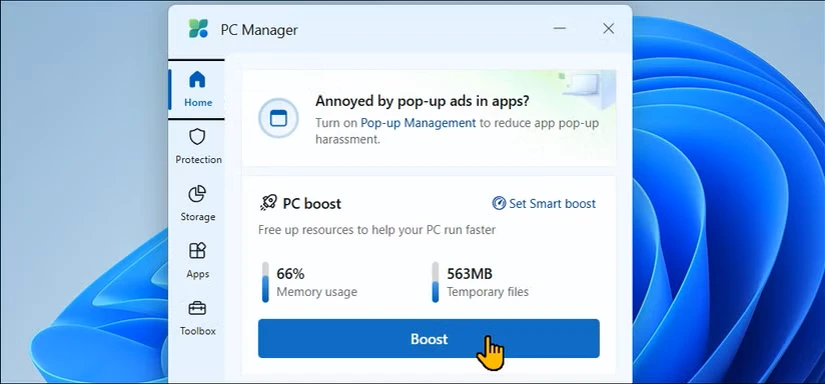
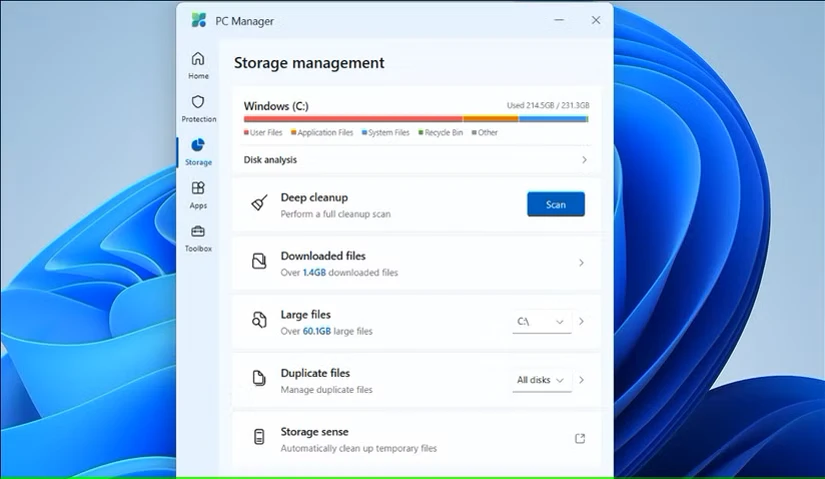
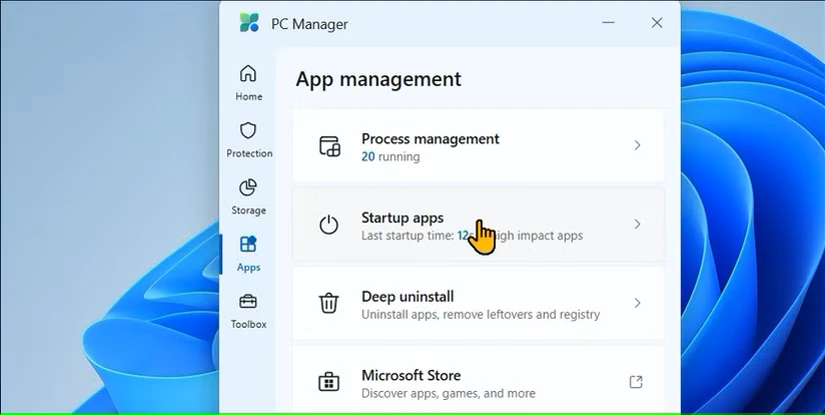



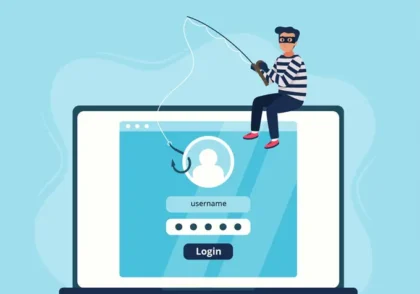


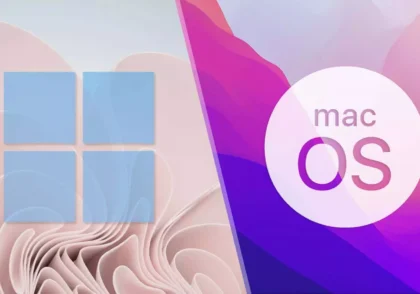

دیدگاهتان را بنویسید